Iklan
Bayangkan dunia masa depan, di mana Anda makan siang dengan beberapa teman dan tiba-tiba ponsel Anda membuat SMS. Anda mengenali suara sebagai nada peringatan yang Anda tetapkan untuk masalah komputer Anda. Saat memeriksa catatan itu, Anda membaca: "Peringatan Komputer: Sistem komputer di rumah Anda telah melakukan 3 upaya peretasan."
Seluruh konsep memiliki sistem di tempat yang dapat mengingatkan Anda untuk setiap dan semua masalah dengan komputer Anda tidak benar-benar di ranah fiksi ilmiah lagi. Kami telah membahas semua jenis teknik jarak jauh yang berguna untuk memantau komputer Anda mengatur pemberitahuan Growl Atur Notifikasi Growl Antara Berbagai Komputer Dan Perangkat Baca lebih banyak , memantau kesehatan komputer Cara Menggunakan SpeedFan untuk Memantau Kesehatan Komputer dari Jarak Jauh Baca lebih banyak dengan SpeedFan, atau cukup menghubungkan ke sistem Anda dari jarak jauh Cara Menggunakan Koneksi Desktop Jarak Jauh Seperti IT ProJika Anda bekerja di departemen TI perusahaan yang memiliki jaringan internal, kemungkinannya cukup bagus bahwa Anda harus menggunakan Remote Desktop sekali atau dua kali. Remote Desktop adalah ... Baca lebih banyak menggunakan Remote Desktop.
Membuat komputer Anda mengirim pemberitahuan satu per satu untuk masalah komputer tertentu dapat membutuhkan banyak pekerjaan, terutama karena itu melibatkan mendiagnosis apa yang terkadang merupakan masalah yang cukup rumit, dan kemudian mengirim SMS melalui router Anda ke Internet Internet. Bisa dilakukan, ya. Mudah, tidak. Jadi, bagaimana jika komputer Anda dapat mengirimkan Anda laporan kesehatan lengkap dalam bentuk semua file log komputer Anda bagi Anda untuk memecahkan masalah komputer rumah Anda atau mengidentifikasi masalah, di mana pun Anda berada di dunia?
Itulah yang akan kami lakukan hari ini - buat sistem pemberitahuan otomatis tempat komputer Anda akan mengumpulkan informasi penting log file dan informasi status komputer dan kemudian kirimkan semua itu kepada Anda dalam bentuk file yang diarsipkan setiap hari melalui surel.
Alat Yang Dibutuhkan Untuk Sistem Pemberitahuan Otomatis Anda
Untuk mengatur sistem ini di komputer di rumah Anda, Anda akan memerlukan beberapa alat perangkat lunak yang kemudian akan kami kumpulkan dan membuatnya bekerja secara harmonis. Pertama, unduh dan instal keamanan penting microsoft. Ini akan melakukan semua pemindaian komputer dan koleksi logfile, dan kemudian mengemasnya dengan baik dalam file arsip.
Juga, pastikan Anda mendaftar untuk IFTTT akun dan coba membuat beberapa resep 5 Resep IFTTT Luar Biasa yang Mungkin Tidak Anda PikirkanAnda memiliki orang-orang di IFTTT yang membuat otomatisasi web terlihat seperti permainan anak-anak. Cukup mengesankan. Saya memutuskan untuk akhirnya mulai menggali melalui IFTTT untuk melihat apakah saya bisa membuat beberapa ... Baca lebih banyak , jadi kamu terbiasa dengan itu. Anda juga akan membutuhkan Dropbox akun yang akan menyimpan laporan akhir Anda (meskipun tidak sepenuhnya diperlukan). Anda dapat melihat atau Panduan dropbox Apa itu Dropbox? Panduan Pengguna Dropbox Tidak ResmiApa itu Dropbox dan bagaimana Anda menggunakannya? Panduan pengguna Dropbox kami akan menjelaskan semua yang perlu Anda ketahui untuk memulai. Baca lebih banyak untuk bantuan pengaturannya. Akhirnya, ikuti saya Panduan pengaturan blat Mudah Mengirim Email Baris Perintah dengan BlatBlat. Bukan kata yang Anda bayangkan akan menjadi nama alat yang dapat Anda gunakan untuk mengirim email kepada siapa pun di dunia, dari aplikasi atau perangkat lunak apa pun yang Anda ... Baca lebih banyak untuk menginstal Blat alat email baris perintah.
Menyiapkan Esensi Keamanan MS
Setelah keempat alat diinstal dan siap digunakan, saatnya untuk menjadwalkan tugas yang akan mengumpulkan informasi komputer Anda dan mengirimkannya melalui email.
Microsoft Security Essentials menyediakan parameter baris perintah yang dapat Anda gunakan untuk mengemas file log. Perintah untuk melakukan ini adalah "mpcmdrun.exe -Getfiles -Scan". Anda dapat menemukan file executable di folder c: \ program \ klien microsoft security \. Saat Anda menjalankan perintah itu dari prompt, seperti inilah scriptnya.
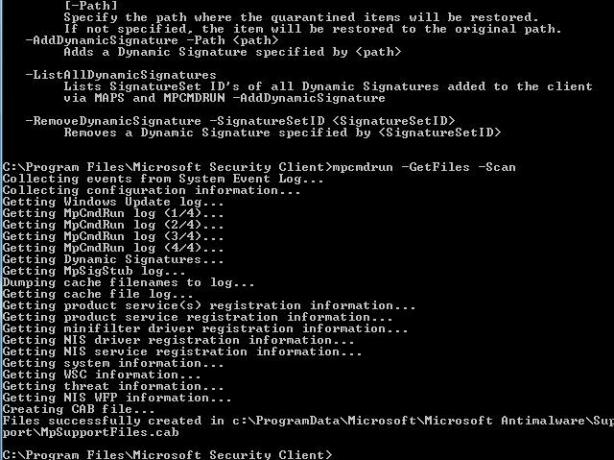
Dibutuhkan kurang dari satu menit untuk menjalankan, dan kemudian paket semua file menjadi file CAB dan menempatkannya di folder c: \ ProgramData \ Microsoft \ Microsoft Antimalware \ Support \ sebagai "MySupportFiles.cab".

Seperti yang Anda lihat, ada a banyak informasi yang terakumulasi dan dimasukkan ke dalam file CAB - file log, info sistem, info ancaman keamanan, info pendaftaran produk, dan banyak lagi. Hal pertama yang ingin Anda lakukan adalah menjalankan ini sebagai pekerjaan yang dijadwalkan setiap hari. Cara termudah untuk melakukan ini, jadi Anda tidak perlu khawatir tentang jalan (dengan spasi di dalamnya), siapkan path dalam variabel sistem Path Anda - Control Panel -> System -> Advanced System Settings -> Environment Variabel.
Klik "Path" di bawah Variabel sistem, dan masukkan "; c: \ program files \ microsoft security client \" di akhir bidang Nilai variabel. Saat Anda berada di sana, tambahkan juga direktori tempat Anda meletakkan Blat.exe, sehingga langkah selanjutnya dalam proses ini berfungsi tanpa masalah.

Sekarang (setelah Anda reboot) Anda bisa membuka command prompt dan ketik "mpcmdrun.exe", dan itu akan meluncurkan Microsoft Security Essentials.
Saatnya mengatur tugas yang dijadwalkan! Pergi ke Control Panel -> Tools Administratif -> Manajemen Komputer -> Manajemen Komputer -> Penjadwal Tugas ”.
Buat tugas baru dan atur agar berjalan setiap hari pada waktu tertentu. Untuk menjalankan program, ubah tindakan menjadi "Mulai program", masukkan "mpcmdrun.exe" di bidang Program / skrip, dan ketik "-Dapatkan File -Scan" di bidang "Tambahkan argumen".
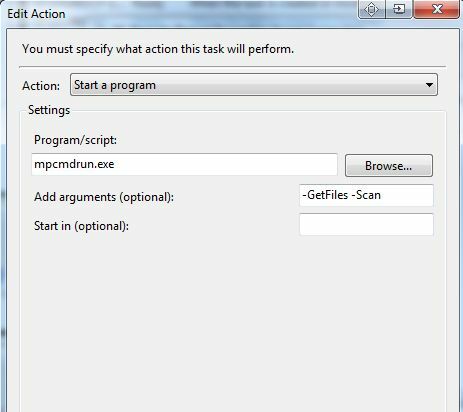
Dalam kasus saya, saya mengaturnya agar berjalan pada jam 8 pagi setiap hari, hal pertama di pagi hari.
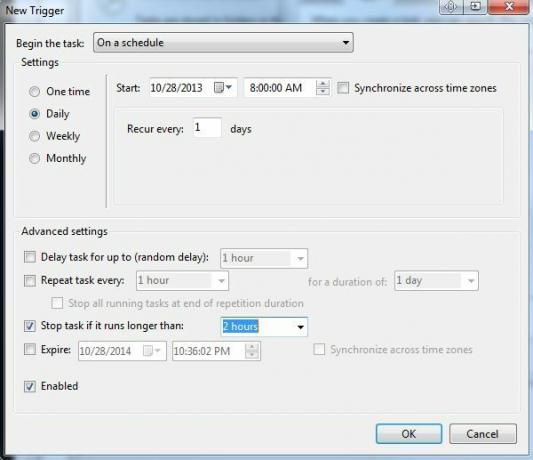
Apa yang telah Anda kerjakan sekarang adalah bahwa MS Security Essentials akan membuat ulang file MySupportFiles.cab yang baru dan diperbarui dalam c: \ ProgramData \ Microsoft \ Microsoft Antimalware \ Support \.
Status Sistem Email Secara Otomatis
Langkah selanjutnya adalah mengambil file itu dan mengirimkannya ke akun email Anda. Apakah Anda memeriksa email Anda dari hotel saat Anda bepergian atau dari telepon saat Anda bepergian menunggu di kantor dokter, Anda akan menerima pemberitahuan dari komputer Anda dengan data terlampir file.
Dengan Blat diatur pada mesin Anda (lihat tautan panduan di awal artikel ini), Anda dapat menjalankan perintah berikut dari prompt perintah untuk mengirim file ke alamat email yang Anda suka:
blat -semua orang "Ini file hari ini" -untuk [email protected] -subyek “PC Log Files” -attach “c: \ programdata \ microsoft \ microsoft antimalware \ support \ MPSupprtFiles.cab”
Anda dapat menjalankan ini sebagai tugas terjadwal baru (seperti yang Anda lakukan untuk MS Security Essentials), tetapi cukup gunakan "blat" sebagai program / skrip (karena Anda sudah mengatur variabel PATH di atas). Untuk parameter, cukup gunakan sisa perintah yang ditunjukkan di atas, dan gunakan alamat email Anda sendiri yang ingin Anda kirimi file.

Jika Anda menjadwalkan tugas ini untuk berjalan satu jam setelah Microsoft Security Essentials membuat file CAB, maka Anda akan secara otomatis mendapatkan salinan file terbaru dan terbaru dengan semua komputer terbaru Anda data. Cukup buka file dengan alat Unzip yang berfungsi dengan file CAB, dan Anda dapat meninjau data status komputer Anda, dan mengidentifikasi masalah apa pun di mana pun Anda berada.
Menyimpan Laporan Kesehatan Anda di Dropbox
Sekarang, jika Anda benar-benar ingin pergi di atas dan di luar dan menyimpan file-file log di cloud, yang perlu Anda lakukan adalah buat filter di klien email Anda untuk mencari semua email masuk dengan subjek yang Anda atur di Blat Anda perintah. Dalam kasus saya itu adalah "File Log PC".
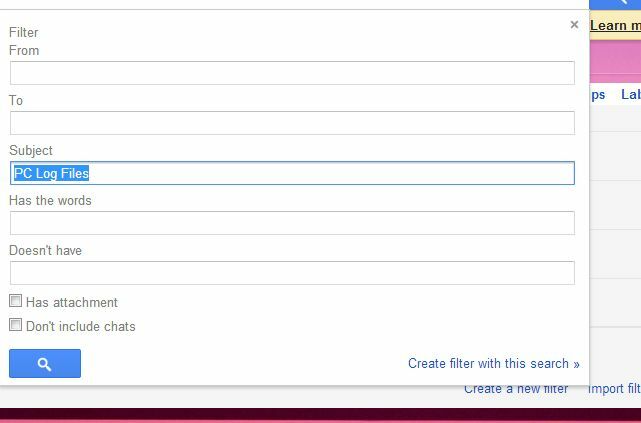
Buat filter ini secara otomatis menetapkan label untuk email itu sebagai "File Log PC." Kami menawarkan bantuan di masa lalu dengan mengatur filter Cara Mengatur Filter Email di Gmail, Yahoo Mail, dan OutlookPenyaringan email adalah alat terbaik Anda untuk menjaga kotak masuk Anda tetap rapi dan teratur. Berikut cara mengatur dan menggunakan filter email di Gmail, Yahoo Mail, dan Outlook. Baca lebih banyak , jika kamu memerlukannya.
Selanjutnya, Anda harus membuat resep IFTTT untuk mengawasi akun email Anda untuk email apa pun dengan label itu (Anda harus menggunakan layanan email yang bekerja dengan IFTTT). Jika Anda baru memulai dengan IFTTT, bermanfaat bagi kami Panduan IFTTT The Ultimate IFTTT Guide: Gunakan Alat Paling Kuat di Web Seperti ProIf This Then That, juga dikenal sebagai IFTTT adalah layanan berbasis web gratis untuk membuat aplikasi dan perangkat Anda bekerja bersama. Tidak yakin bagaimana membuat applet Anda? Ikuti bersama dengan panduan ini. Baca lebih banyak bisa sangat membantu.
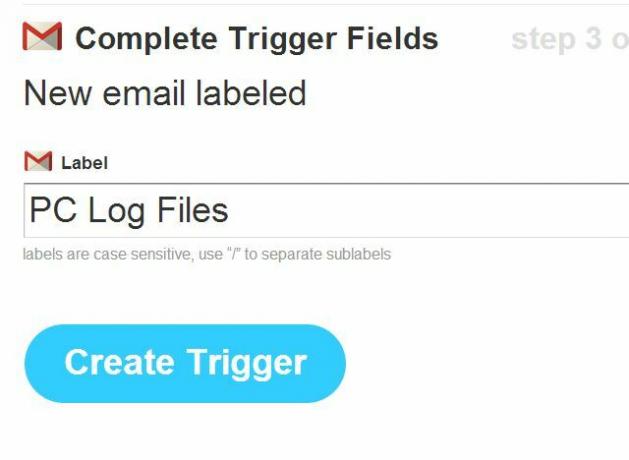
Pemicunya adalah label email. Tindakan tersebut akan mengekstraksi file yang terlampir dan memasukkannya ke akun Dropbox Anda. Ini cukup mudah jika Anda hanya memilih Dropbox sebagai opsi keluaran dan pilih "Tambahkan file dari URL".
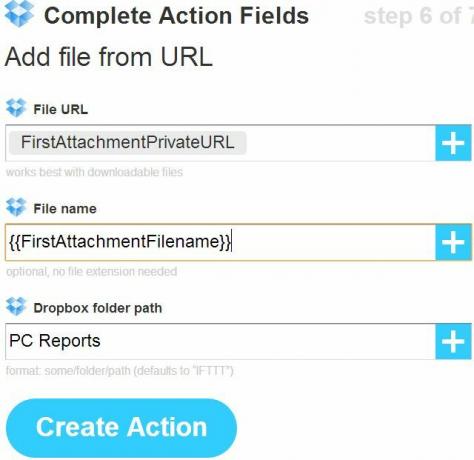
Ini akan menempatkan lampiran email ke folder Dropbox "Laporan PC" Anda, seperti yang ditunjukkan di bawah ini.

Beginilah Cara Ini Akan Bekerja
Jadi, pada titik ini dalam proyek Anda, inilah yang Anda capai. Setiap hari pada waktu tertentu, komputer Anda sekarang akan secara otomatis menjalankan MS Security Essentials dan akan mengumpulkan dan memadatkan semua file log dan laporan terbaru ke dalam satu file zip yang praktis. Sekitar satu jam kemudian, komputer Anda akan secara otomatis mengirim email file laporan itu ke alamat email Anda, dan salinannya juga akan dipantulkan ke akun Dropbox Anda untuk akses dan penyimpanan yang mudah.
Jujur, bisakah otomasi membuat hidup lebih mudah?
Apakah Anda menggunakan otomatisasi Windows seperti ini? Apakah ada kegunaan lain yang menarik yang dapat dibayangkan menggunakan otomatisasi semacam ini? Bagikan ide dan proyek Anda sendiri di bagian komentar di bawah!
Ryan memiliki gelar BSc di bidang Teknik Listrik. Dia telah bekerja 13 tahun di bidang teknik otomasi, 5 tahun di bidang TI, dan sekarang adalah seorang Insinyur Aplikasi. Mantan Redaktur Pelaksana MakeUseOf, dia berbicara di konferensi nasional tentang Visualisasi Data dan telah ditampilkan di TV dan radio nasional.


